WPS表格制作智能动态课程表
时间:1970-01-01 | 作者:网络 | 阅读:58用ET制作课程表,这是再基本不过的一项应用了。而本文介绍的课程表不同于一般的课程表。当你打开该课程表时,如果今天是星期一,则这一天的内容将会以黄底红字的特殊格式显示,其他天的显示是灰色的。这样就会很醒目地提醒你这一天的课程安排。这样的课程表够贴心吧。下面介绍制作过程。
1、制作普通课程表:打开ET,输入课程表(如图1)。
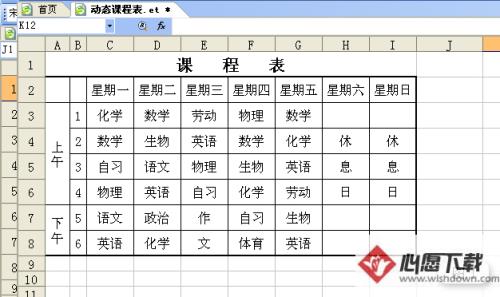
图1
2、获取当前日期:在J1单元格中输入公式“=TODAY()”(仅输入引号内的内容,以下同)(如图2)。公式说明:该函数返回系统当前日期。
3、获取当前日期是星期几:在J2单元格中输入公式“=WEEKDAY(B9,2)”(如图2)。
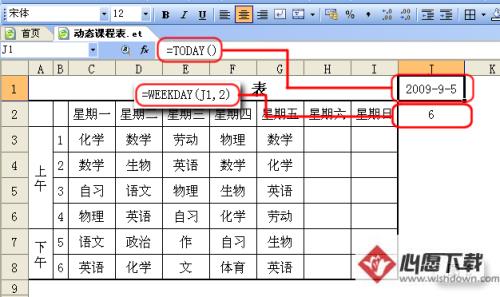
图2
公式说明:该函数返回指定日期为星期几,使用格式是WEEKDAY(serial_number,return_type),serial_number是指定日期,本例引用J1单元格,即当前日期。return_type是确定返回值类型的数字。详细如下:

4、设置显示格式:
将所有单元格填充为白色。将J1、J2单元格文字颜色设置为白色。将A1-I1单元格填充为淡蓝色。将C2-I8单元格文字颜色设置为灰色(如图3)。
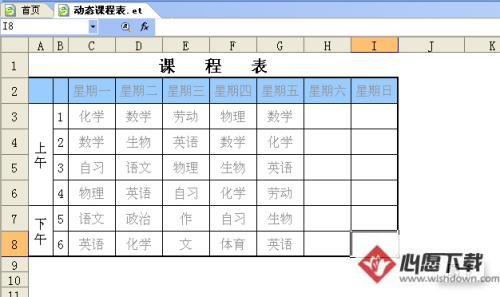
图3
5、设置条件格式:
5.1、选择C2到C8单元格,选择“格式|条件格式”菜单项,打开“条件格式”对话框。从“条件1(1)”下拉列表框中选择“公式”①,在其右边的框内输入“=$J$2=1”(数字1表示星期一)②,单击“格式”按钮③(如图4)。

图4
5.2、此时开“单元格格式”对话框,设置文字的“字型”①“字号”②“颜色”③(如图5)。单击“图案”选项卡,设置单元格底纹颜色。

图5
选择D2-D8单元格,按上述方法对星期二的内容设置条件格式,注意此时条件公式应为“=$J$2=2”(后面的数字2表示星期二)。依此类推,设置完每一天的条件格式。
好了,打开这这个课程表看看吧。最终效果如图6。
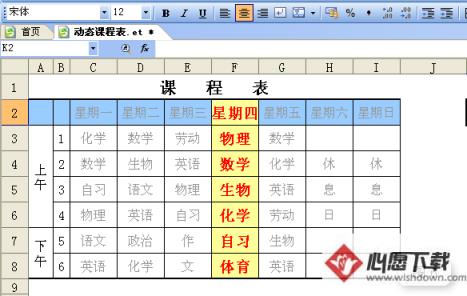
图6
表格制作
来源:网络
免责声明:文中图文均来自网络,如有侵权请联系删除,心愿游戏发布此文仅为传递信息,不代表心愿游戏认同其观点或证实其描述。

- WPS Office 2016 v10.1.0.7400 官方免费版 下载
- 办公软件 67.6 MB 8.8 分
- 办公软件 office官方下载 幻灯片制作 PPT制作 wps官方下载
-
下载
WPS超级会员终身免费版 v18.7.2 | 169.8 MB
-
下载
WPS Office Pro黑金版 v13.37.6 | 82.7 MB
-
下载
WPS Office破解版去广告高级版 v18.6.0 | 169.4 MB
-
下载
wps v11.31.0 | 550 MB
-
下载
wps v2.4.0 | 16 MB
相关文章
更多-

- WPS Office APP清理缓存的简单方法
- 时间:2026-01-07
-

- 手机WPS设置听文档的操作过程
- 时间:2026-01-06
-
- wps怎么添加新的一页在下面
- 时间:2025-12-05
-

- WPS怎么显示目录在左侧
- 时间:2025-09-10
-

- wps怎么插入文本框
- 时间:2025-09-10
-

- sjqy字体怎么安装到wps里
- 时间:2025-09-09
-

- WPS怎么开启WPS组件
- 时间:2025-09-09
-

- wps电脑版怎么设置开启定时备份
- 时间:2025-09-09
精选合集
更多大家都在玩
大家都在看
更多-

- 胡闹地牢满级多少级
- 时间:2026-01-13
-

- 微博网名粤语男生英文版(精选100个)
- 时间:2026-01-13
-

- 燕云十六声周年庆自选258
- 时间:2026-01-13
-

- 百词斩怎么退出小班?百词斩退出小班方法
- 时间:2026-01-13
-

- 幻兽帕鲁游戏手机版石斧制作方法
- 时间:2026-01-13
-

- 鸣潮新角色莫宁强度怎么样 鸣潮莫宁强度介绍
- 时间:2026-01-13
-

- 踢爆那西游最强5人组合有哪些
- 时间:2026-01-13
-

- 网名有阳光的含义男生(精选100个)
- 时间:2026-01-13



![《这是我的土地》 v1.0.3.19014升级档+未加密补丁[ANOMALY] v1.0.3.19014](https://img.wishdown.com/upload/soft/202601/04/1767522369695a4041041f4.jpg)









